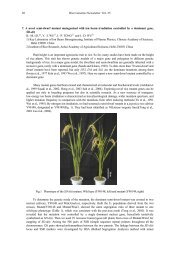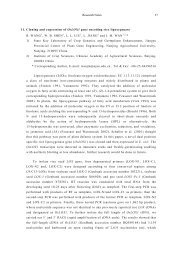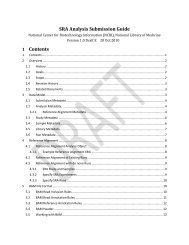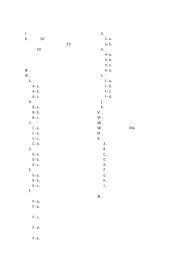ã¹ãã³ã³å©ç¨è 説æä¼ -åºæ¬çãªä½¿ç¨æ¹æ³- - DDBJ
ã¹ãã³ã³å©ç¨è 説æä¼ -åºæ¬çãªä½¿ç¨æ¹æ³- - DDBJ
ã¹ãã³ã³å©ç¨è 説æä¼ -åºæ¬çãªä½¿ç¨æ¹æ³- - DDBJ
You also want an ePaper? Increase the reach of your titles
YUMPU automatically turns print PDFs into web optimized ePapers that Google loves.
2012/5/10<br />
スパコン 利 用 者 説 明 会<br />
- 基 本 的 な 使 用 方 法 -
スパコン 使 用 方 法 (イメージ)<br />
1ゲートウェイノード(gw.ddbj.nig.ac.jp)にログインする<br />
2qloginを 実 行 しインタラクティブノードにログインする<br />
3qloginしたホストからジョブをUGEに 投 入 する<br />
4UGEは 負 荷 の 低 いノードでジョブを 実 行 する<br />
5ジョブ 実 行 結 果 をlustreのホームディレクトリに 出 力 する<br />
6ジョブ 実 行 結 果 を 確 認 する<br />
1<br />
Job<br />
Job<br />
Job<br />
gateway<br />
1 台 (active-stanby)<br />
外 部 との 通 信 専 用<br />
2<br />
業 務 用 8 台 、 研 究 用 8 台<br />
インタラクティブ 専 用<br />
3<br />
4<br />
業 務 用 81 台 、 研 究 用 208 台<br />
バッチ 専 用<br />
6<br />
Result<br />
Result<br />
Result<br />
Result<br />
Result<br />
5<br />
1
スパコンへのログイン1<br />
• ログインするにはユーザ 名 とパスワード<br />
が 必 要 である。<br />
• ログインにはssh 接 続 が 可 能 なターミナル<br />
エミュレータを 使 用 する。<br />
• ターミナルエミュレータはputtyや<br />
TeraTermなど 様 々なフリーソフトが 存<br />
在 する。(Macは 標 準 添 付 )<br />
• Windowsの 例 としてTeraTermを 紹 介 す<br />
る。<br />
2
スパコンへのログイン2<br />
• Windowsからログインする<br />
Tera Termを 使 用 する<br />
→ P4<br />
• Macからログインする<br />
ターミナルを 使 用 する<br />
→ P8<br />
3
スパコンへのログイン3<br />
• Tera Termを 使 用 する<br />
1Tera Termを 実 行 し、ホスト 欄 にgw.ddbj.nig.ac.jpを 入 力 する。<br />
サービスはSSHを 選 択 する。 選 択 後 OKボタンを 押 下 する。<br />
4
スパコンへのログイン3<br />
• Tera Termを 使 用 する<br />
2ユーザ 名 とパスワードを 入 力 し、OKボタンを 押 下 する。<br />
セキュリティのため<br />
チェックを 入 れない<br />
5
スパコンへのログイン3<br />
• Tera Termを 使 用 する<br />
3ログイン 完 了<br />
6
スパコンへのログイン3<br />
• Tera Termを 使 用 する<br />
4 画 面 転 送 を 可 能 にするため、 設 定 →SSH 転 送 を 選 択 し、<br />
「リモートの(X)アプリケーションをローカルのXサーバに 表 示<br />
する」にチェックを 入 れる。<br />
7
スパコンへのログイン4<br />
• ターミナルを 使 用 する<br />
1ターミナルを 開 きssh (ユーザ 名 )@gw.ddbj.nig.ac.jpと 入 力 し、<br />
Enterボタンを 押 下 する。<br />
8
スパコンへのログイン4<br />
• ターミナルを 使 用 する<br />
2パスワードを 入 力 し、Enterボタンを 押 下 する。<br />
9
スパコンへのログイン4<br />
• ターミナルを 使 用 する<br />
3ログイン 完 了<br />
10
画 面 転 送 について<br />
• スパコン 上 の 画 面 を 閲 覧 するにはトンネ<br />
リングする 必 要 がある。<br />
• WindowsではXmingというフリーソフトを<br />
使 用 することで 可 能 である<br />
• Macではログインの 際 にssh –Xとオプショ<br />
ン 指 定 することで 可 能 である( 別 途 インス<br />
トールが 必 要 になる 場 合 もある)<br />
11
ログイン 時 の 注 意<br />
• パスワードを4 回 間 違 えるとアカウントが<br />
ロックされログインできなくなります。<br />
• ロックされた 場 合 は 最 終 ページに 記 載 の<br />
スパコンSE 問 い 合 わせ 先 にご 連 絡 下 さい。<br />
12
ユーザのホームディレクトリ<br />
• ログイン 完 了 後 は、ユーザのホームディレクトリがカレントディ<br />
レクトリとなる。<br />
< 確 認 例 ><br />
[lect01@gw ~]$ pwd<br />
/home/lect01<br />
• ホームディレクトリはlustreに 作 成 され、 全 ホストで 共 有 されて<br />
いるため、 基 本 的 にはどのホストからでもアクセス 可 能 である。<br />
• 自 分 が 使 用 しているlustreを 確 認 するにはlsコマンドにオプショ<br />
ン-lを 使 用 する。<br />
< 確 認 例 ><br />
[lect01@gw ~]$ ls –l /home/lect01<br />
lrwxrwxrwx 1 root root 22 2 月 16 16:10 2012<br />
/home/lect01 -> /lustre1/home/lect01<br />
使 用 しているlustreが 表 示 される<br />
lect01はlustre1を 使 用 している<br />
13
パスワード 変 更 方 法<br />
使 用 コマンド: passwd<br />
• 初 回 ログイン 後 はすぐにパスワードを 変 更 する。 変 更 するには<br />
passwdコマンドを 使 用 する。<br />
< 実 行 例 ><br />
[lect01@gw ~]$ passwd<br />
Changing password for user lect01.<br />
Current Password:<br />
← 現 在 のパスワードを 入 力<br />
New password:<br />
← 新 しく 設 定 したいパスワードを 入 力<br />
• 強 度 の 弱 いパスワードは 使 用 できません。<br />
設 定 できるパスワードの 主 な 条 件 として、 全 体 で8 文 字 以 上 かつ 小 文 字 1<br />
文 字 以 上 、 大 文 字 1 文 字 以 上 、 数 字 2 文 字 以 上 を 含 む 必 要 がある<br />
< 良 い 例 > 7Udk9dfG JdslP3dL<br />
< 悪 い 例 > 20120221 ( 数 字 のみ) taro0221 ( 大 文 字 が 無 い、 想 像 しやすい)<br />
14
スパコンへのデータ 転 送 1<br />
• データ 転 送 にはSCPやSFTPを 利 用 する 方 法 とAsperaを<br />
利 用 する 方 法 がある。(FTPは 利 用 できない)<br />
1SCP、SFTPの 特 徴<br />
・セキュアなデータ 転 送 が 可 能 である。<br />
・WindowsではWinSCP 等 のフリーソフトを 利 用 する。<br />
・Macでは 標 準 搭 載 機 能 である。<br />
2Asperaの 特 徴<br />
・データ 転 送 がSFTPと 比 べて 高 速 である。<br />
・Aspera Connect( 無 償 )をインストールして 使 用 する。<br />
15
スパコンへのデータ 転 送 2<br />
• Windowsからのデータ 転 送<br />
1SFTPを 利 用 する<br />
WinSCPを 使 用 する<br />
→ P18<br />
2Asperaを 利 用 する<br />
AsperaConnectを 使 用 する<br />
Web UIを 使 用 する→ P20<br />
コマンドプロンプトを 使 用 する→ P23<br />
16
スパコンへのデータ 転 送 3<br />
• Macからのデータ 転 送<br />
1SCPを 利 用 する<br />
ターミナルから 転 送 する<br />
→ P26<br />
2Asperaを 利 用 する<br />
AsperaConnectを 使 用 する<br />
Web UIを 使 用 する→ P20<br />
ターミナルを 使 用 する→ P24<br />
17
スパコンへのデータ 転 送 4<br />
• WinSCPを 使 用 する<br />
1WinSCPを 実 行 し、セッションを 選 択 する。ホスト 名 欄 に<br />
gw.ddbj.nig.ac.jpを 入 力 する。ユーザ 名 およびパスワードを 記<br />
入 する。プロトコルはSFTPを 選 択 し、ログインボタンを 押 下<br />
する。<br />
18
スパコンへのデータ 転 送 4<br />
• WinSCPを 使 用 する<br />
2 左 に 自 分 のシステム、 右 にスパコンのホームディレクトリが<br />
表 示 される。 転 送 したいデータをドラッグ&ドロップすること<br />
で 転 送 される。<br />
19
スパコンへのデータ 転 送 5<br />
• Aspera Connectを 使 用 する(Web UI)<br />
1 ブラウザを 開 き、https://ascp.ddbj.nig.ac.jp/aspera/user<br />
にアクセスする。ユーザ 名 とパスワードを 入 力 し、OKボタン<br />
を 押 下 する。<br />
20
スパコンへのデータ 転 送 5<br />
• Aspera Connectを 使 用 する(Web UI)<br />
2ログイン 後 、スパコンのホームディレクトリが 表 示 される。<br />
初 回 接 続 時 はInstall Nowボタンを 押 下 しAspera Connectを<br />
インストールする。<br />
21
スパコンへのデータ 転 送 5<br />
• Aspera Connectを 使 用 する(Web UI)<br />
3 Aspera Connectインストール 後 、 Upload Fileボタンを 押<br />
下 し、 転 送 したいファイルを 選 択 するとスパコンへデータが 転<br />
送 される。<br />
22
スパコンへのデータ 転 送 6<br />
• Aspera Connectを 使 用 する(コマンドプロンプト)<br />
1Web UIと 同 様 の 手 順 でAspera Connectをインストールする。<br />
コマンドプロンプトを 開 き、<br />
“(Aspera Connectのインストールパス)¥bin¥ascp.exe”-P 33001<br />
( 転 送 するデータのパス) (ユーザ 名 )@ascp.ddbj.nig.ac.jp:(ホームディレク<br />
トリ 以 下 の 転 送 先 のパス)<br />
と 入 力 する。パスワードを 入 力 すると 転 送 が 開 始 される。<br />
< 実 行 例 > (コマンドプロンプト) ※Windows7の 場 合<br />
C:¥Users¥lect01>“C:¥Users¥lect01¥AppData¥Roaming¥Aspera¥Aspera<br />
Connect¥bin¥ascp.exe” -P 33001 C:¥Users¥lect01¥Desktop¥test.txt<br />
lect01@ascp.ddbj.nig.ac.jp:test.txt /home/lect01/test.txtにデータ 転 送<br />
lect01@ascp.ddbj.nig.ac.jp's password:<br />
test.txt 100% 0 00:00<br />
23
スパコンへのデータ 転 送 7<br />
• Aspera Connectを 使 用 する(ターミナル)<br />
1Web UIと 同 様 の 手 順 でAspera Connectをインストールする。<br />
ターミナルを 開 き、<br />
“(Aspera Connectのインストールパス)/Resources/ascp”<br />
-P 33001 ( 転 送 するデータパス) (ユーザ 名 )@ascp.ddbj.nig.ac.jp:<br />
ホームディレクトリ 以 下 の 転 送 先 のパス)<br />
と 入 力 する。パスワードを 入 力 すると 転 送 が 開 始 される。<br />
< 実 行 例 > (ターミナル)<br />
lect% ./Library/Application¥ Support/Aspera¥ Connect.app/Contents/Resour<br />
ces/ascp -P 33001 ./test.txt ¥<br />
lect01@ascp.ddbj.nig.ac.jp:test.txt<br />
lect01@ascp.ddbj.nig.ac.jp's password:<br />
test.txt 100% 0 00:00<br />
/home/lect01/test.txtにデータ 転 送<br />
24
スパコンへのデータ 転 送<br />
• Aspera Connectのオプション<br />
以 下 にAspera 転 送 のオプションを 示 す。WebUI 使 用 時 はAspera Connect<br />
のPreferencesから 設 定 可 能 である。<br />
-T<br />
データの 暗 号 化 を 行 わない。 転 送 速 度 は 向 上 するが、セキュリティは 低<br />
下 する。<br />
-l < 転 送 速 度 上 限 ><br />
データ 転 送 速 度 の 上 限 を 設 定 する。デフォルトは10M(b/s)となっている。<br />
回 線 速 度 を 上 回 る 転 送 速 度 を 設 定 した 場 合 、パケットロスが 大 量 に 発 生<br />
し、 転 送 効 率 が 大 幅 に 低 下 するため 適 切 な 転 送 速 度 を 設 定 する 必 要 があ<br />
る。 上 限 は1G(b/s)。<br />
< 例 ><br />
ascp -l 100M -P 33001 [ユーザ 名 ]@ascp.ddbj.nig.ac.jp:[ 転 送 先 パス] [ 転 送 する<br />
データ]<br />
25
スパコンへのデータ 転 送 8<br />
• ターミナルを 使 用 する<br />
1ターミナルを 実 行 し、<br />
scp ( 転 送 するデータのパス) (ユーザ 名 )@gw.ddbj.nig.ac.jp:<br />
(データを 置 くパス) と 入 力 する。パスワードを 入 力 するとデー<br />
タが 指 定 したパスに 転 送 される。<br />
26
クオータ 状 況 確 認 方 法<br />
使 用 コマンド: lfs quota –u (ユーザ 名 ) /( 使 用 しているlustre)<br />
• ユーザの 使 用 できるディスク 容 量 は 制 限 されている<br />
(クオータ)。<br />
• 自 分 のクオータ 情 報 はquotaコマンドで 確 認 できる。<br />
• 一 般 研 究 用 ユーザは1TBまで 使 用 可 能 。 大 規 模 利 用<br />
申 請 により1TB 以 上 の 使 用 が 可 能 となる。<br />
• 業 務 用 ユーザは 制 限 無 く 利 用 可 能 である。<br />
< 実 行 例 ><br />
[lect01@gw ~]$ lfs quota -u lect01 /lustre1<br />
Disk quotas for user lect01 (uid 654):<br />
Filesystem kbytes quota limit grace files quota limit grace<br />
/lustre1 58832 0 1000000000 - 20386 0 0 -<br />
現 在 の 使 用 量 (kbytes) 使 用 できる 最 大 量 (kbytes)<br />
27
バックアップ<br />
• /home/(ユーザ 名 )/backup/ 以 下 のみが 差 分 バックアッ<br />
プされる。<br />
• 現 在 は 毎 日 バックアップされるが、 今 後 ユーザ 数 が 増 え<br />
た 際 にはバックアップ 頻 度 が 変 更 となる 可 能 性 がある。<br />
• バックアップは 利 便 性 向 上 のためのサービスであり、<br />
データ 保 護 を 保 障 するものではありません。データを<br />
失 っても 責 任 は 負 いかねます。<br />
• 重 要 なデータは 自 分 のパソコン 等 、スパコン 外 への 定 期<br />
的 なバックアップをお 願 いします。<br />
28
リストア 手 順<br />
• バックアップからリストアする 方 法 を 示 す。<br />
1スパコンにログインする。<br />
2qloginと 入 力 してEnterを 押 下 する。<br />
3rdiff-backup –l /backup/(ユーザ 名 )/と 入 力 してEnterを 押 下 する。<br />
バックアップの 取 得 状 況 を 確 認 する。<br />
4リストアを 実 施 する 場 合 は、rdiff-backup -restore-as-of (バック<br />
アップの 日 付 ) /backup/(ユーザ 名 )/ ./restore/と 入 力 してEnterを<br />
押 下 する。<br />
< 実 行 例 ><br />
[lect01@gw ~]$ qlogin<br />
-bash-4.1$ rdiff-backup -l /backup/lect01/<br />
Found 0 increments:<br />
Current mirror: Mon Mar 12 08:15:05 2012 W3C 日 付 形 式 に 変 換<br />
-bash-4.1$ rdiff-backup --restore-as-of 2012-03-12T08:15:05<br />
/backup/lect01/ ./restore/<br />
-bash-4.1$<br />
29
ユーザへのお 願 い 事 項<br />
• パスワードの 管 理 を 厳 重 にお 願 いします。<br />
• 自 分 のアカウントを 他 人 に 貸 し 出 さないで 下 さい。<br />
• パスワード 漏 えいの 疑 いがある 場 合 は、 早 急 に 最 終<br />
ページ 記 載 のスパコンSE 問 い 合 わせ 先 までご 連 絡 下<br />
さい。<br />
30
問 い 合 わせ 先<br />
• 不 明 点 またはご 意 見 等 があれば 下 記 にお 問 い 合 わせ<br />
下 さい。<br />
遺 伝 研 スパコンSEチーム<br />
Mail:sc-info@nig.ac.jp<br />
居 室 :w202<br />
内 線 :9461<br />
http://www.ddbj.nig.ac.jp/system/supercom/s<br />
upercom-intro.html<br />
31
変 更 履 歴<br />
変 更 日 付<br />
変 更 内 容<br />
2012/03/21 新 規 作 成<br />
2012/05/10 Aspera 転 送 のオプション 追 加 、フリーソフトのインストール 削 除<br />
32